検索結果
MD600 Alpha BT RGB(英語配列)ファームウェアアップデート
■ファームウェア更新(2024年2月1日公開 若干の仕様変更含むメジャーアップデート)
●内容
【改善/修正点】
1.無線接続時、キーボードの省電力モード(スリープモード)からの復帰時間を以前より短縮
2.DIPスイッチ4の機能を変更
【旧ファームウェア】
左Windowsキーと左Altキーの位置入れ替え
↓
【新ファームウェア】
左Fnキーと左Ctrlキーの位置入れ替え
※新ファームウェアでは、DIPスイッチ4がONの時、 DIP2&3の機能は無効になります。(※競合するため)
●注意
ファームウェアアップデータは、exe形式のファイルになります。
WindowsOSがインストールされたパソコンをご用意ください。
macOS対応アップデータのリリース予定はございません。
■ファームウェアの更新手順
1.下記URLからZIPファイルをダウンロードし、解凍してください
https://archisite.co.jp/wp-content/uploads/2024/02/MD600-Alpha-RGB-BT-FW-20240126.zip
https://mistelkeyboard.com/support
2.ダウンロードしたファイルを解凍後のフォルダ内に“BT Module (L)”“Master (L)”“Slave (R)”のフォルダがあります
①BT Module (L)フォルダ内のファイル:513_BT_v2.02_20231226
②Master (Lフォルダ内のファイル: upg_MD600_ALPHA_511_2.06_2020111
③Slave (Rフォルダ内のファイル:upg_MD600_ALPHA_512_v1.2.00_20230627
3.ファームウェアアップデートは、左右各ユニットそれぞれに対して行う必要があります
両ユニットを接続せず単独でパソコンにつないでください
4.①②のexeファイルがが左ユニット用、 ③のexeファイルが右ユニット用です
パソコンに接続しているユニットに合わせて、各exeファイルを実行します
5.“Current keyboard firmware version”に記載されているものが、現在のファームウェアバージョンです
ファームウェアを更新しない場合は、OKを押さず、ソフトウェアを終了してください
6.OKを押すとアップデートが開始されます
ファームアップデート中は、USBケーブルを外したり、PCをシャットダウンしないでください
7.“Upgrade OK”というポップアップができますとアップデート完了です
ポップアップのOKボタンを押してください。exeファイル閉じる際は、タスクバーのアイコンを右クリックし、 “ウィンドウを閉じる”でプログラムを終了してください
8.アップデートが終わった片方のユニットをパソコンから取り外し、もう一方のユニットをパソコンとつなぎます。
接続後上記3~7の工程を行ってください。
MD600 Alpha BT RGB(英語配列)ファームウェアアップデート
■ファームウェア更新(2023年9月20日公開 マイナーアップデート)
●内容
【改善/修正点】
1.スリープ・休止・ハイバネーションモードからの復帰時のタイミング修正
※WindowsOSの場合、OSやパソコンのBIOSの設定変更も併せてお試しください。
・OSの高速スタートアップの無効
・OSのUSBセレクティブサスペンドの無効
・BIOS/UEFIののFAST BOOT項目を無効(Disable)にする(※PC/マザーボードにより、表記が異なります。わからない場合は、各メーカへお問い合わせください)
2.macOSホットキー最適化モード下(DIP1がON状態)において、Fn+Alt+F1-F12のホットキー操作と、 修飾キーと Fn+操作(例*矢印キー) の組み合わせによるOSのショートカット機能
の競合するキー操作に対する修正
●注意
ファームウェアアップデータは、exe形式のファイルになります。
WindowsOSがインストールされたパソコンをご用意ください。
macOS対応アップデータのリリース予定はございません。
■ファームウェアの更新手順
1.下記URLからZIPファイルをダウンロードし、解凍してください
https://archisite.co.jp/wp-content/uploads/2024/02/MD600-Alpha-RGB-BT-FW-20230921.zip
2.ダウンロードしたファイルを解凍後のフォルダ内に“L”“R”のフォルダがあります
Lフォルダ内のファイル: upg_MD600_ALPHA_511_v1.2.04_20230830
Rフォルダ内のファイル:upg_MD600_ALPHA_512_v1.2.00_20230627
3.ファームウェアアップデートは、左右各ユニットそれぞれに対して行う必要があります
両ユニットを接続せず単独でパソコンにつないでください
4.フォルダL内のexeファイルがが左ユニット用、 フォルダR内のexeファイルが右ユニット用です
パソコンに接続しているユニットに合わせて、各exeファイルを実行します
5.“Current keyboard firmware version”に記載されているものが、現在のファームウェアバージョンです
ファームウェアを更新しない場合は、OKを押さず、ソフトウェアを終了してください
6.OKを押すとアップデートが開始されます
ファームアップデート中は、USBケーブルを外したり、PCをシャットダウンしないでください
7.“Upgrade OK”というポップアップができますとアップデート完了です
ポップアップのOKボタンを押してください。exeファイル閉じる際は、タスクバーのアイコンを右クリックし、 “ウィンドウを閉じる”でプログラムを終了してください
8.アップデートが終わった片方のユニットをパソコンから取り外し、もう一方のユニットをパソコンとつなぎます。
接続後上記3~7の工程を行ってください。
OS側の設定変更行うことで、サードパーティー製の外付けキーボード全般が、日本語JIS配列の場合でもキー印字通りに使用・入力が可能になります。(以前のOSでは英語US ANSI配列固定)
しかし、INTRO MINI BTのiOSモード下では、以前のOSでもキー印字通りに使用・入力ができるようなファームウェア設計にしている関係で、使用する際、OSの設定を下記の状態にする必要がございます。
●設定方法
1.設定>一般>キーボード>ハードウェアキーボードの順にタップ
(※ハードウェアキーボード未接続時は、“ハードウェアキーボード”は表示されません)
2.一番下に表示された “Keyboard Type” をタップ
3.“ANSI”を設定
4.iPadを再起動する
※複数台キーボードを接続している場合は、“ARCIS PK85BT”を“ANSI”に設定してください。
なお、iOS16/iPadOS16 以降でも、他の外付けキーボード同様に“keyboard Type”を“JIS”設定で使用可能なファームウェアは、リリース予定がございません。
引き続き“keyboard Type”を“ANSI”に設定したままお使いください。 iOS16/iPadOS15以前では、OS側に切り替え機能がないため設定不要で、そのままお使い頂けます。
2022年7月以降製造分より、Maestro FLファームウェア仕様を変更いたしました。注意点、変更内容、ファームウェアバージョンの確認方法、仕様変更以前のキーボードへのファームウェアの更新・変更方法について下記の通りご案内いたします。
【注意点】
・今回のファームウェア仕様変更は、機能追加・操作方法の変更になります。
・このファームウェアは、製品をリセットする目的のファームウェアではありません。不具合があった際は、ファームウェア上書きなどは絶対しないでください。キーボードの動作がおかしい場合は、取扱説明書やFAQご確認の上、まずはカスタマーサポートへお問い合わせください。
・現在の仕様で不都合がない場合や、変更が不要な場合は、ファームウェアアップデートを行う必要はありません。
・旧ファームウェア・新ファームウェアどちらもご用意しています。お客様の使用用途に合わせお選びください。
・キーボードのファームウェア保存領域の書換回数は無限ではありません。新旧のファームウェアを何度も上書きしなおすことは絶対にしないでください。最悪の場合はICが破損し、キーボードが使用できなくなります。その場合、修理不可で新品を再度購入していただくことになります。
・ファームウェアアップデーターの拡張子はexe形式でWindowsOSで実行可能です。macOSでの使用はできません。
・ファームウェア更新を行う際は、WindowsOSがインストールされたパソコンをご用意ください。macOS対応アップデータのリリース予定はございません。(ICがmacOSからのアップデートに対応していないため)
【変更内容】
1.macOS風最適化モード切替の際の、キーボードの操作方法を変更
【変更前】FnキーとEnterキーを同時に押す(Fn+Enter)
【変更後】FnキーとESCキーを同時に押す(Fn+ESC)
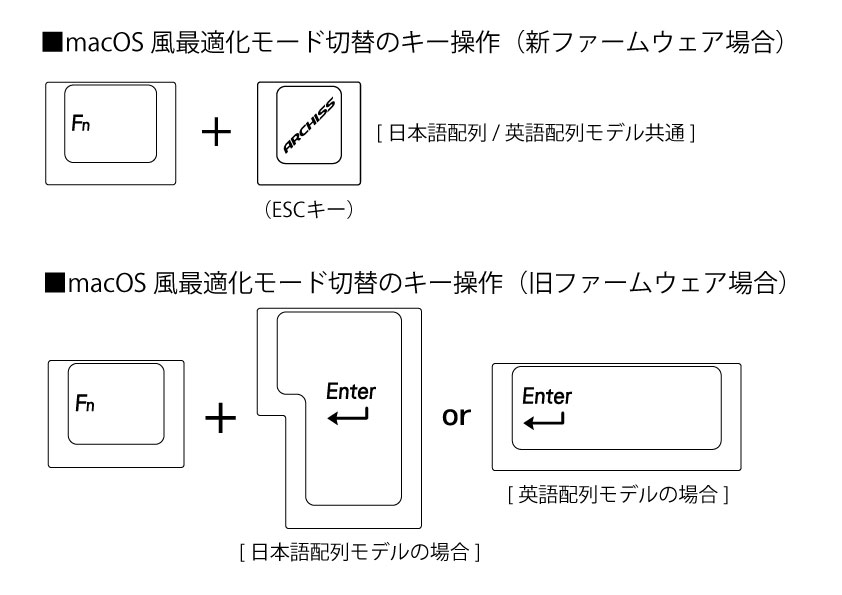
2.macOS風最適化モードに、F1~F12をマルチメディアキー等に変更しない“モード2”を新設
各モード下のmacOS LEDインジケータの点灯方法変更
※詳しくはマニュアル12~13ページをご確認ください。
3.通常モードおよびmacOS風最適化モードのマルチメディアキーのキーコードアサインを変更
(USB IF “HID Usage Tables Version1.3”規格書準拠)
※詳しくはマニュアル9、12~13ページをご確認ください。
4.日本語配列DIPスイッチ3番の仕様変更(※英語配列モデルは変更ありません)
【変更前】DIPスイッチ3番がONの時、Fnキーと左Windowsキーの位置を入れ替わる
【変更後】DIPスイッチ3番がONの時、Fnキーがメニュー(アプリケーションキー)へ切り替わる。(Fnキーは使用できなくなります)
5.GAMEモード(左Windowsキー、日本語配列のみ半角/全角キーのロック)へ切替する際の、キーボードの操作方法を変更
【変更前】Fnキーと左Windowsキーを同時に押す(Fn+左Win)
【変更後】FnキーとF5キーを同時に押す(Fn+F5)
※ macOS風最適化モードがONの時、GAMEモードはONにできません。
※ 変更に伴う、斜面Lock印字キーキャップのご提供は有償であってもできません。ご了承ください。
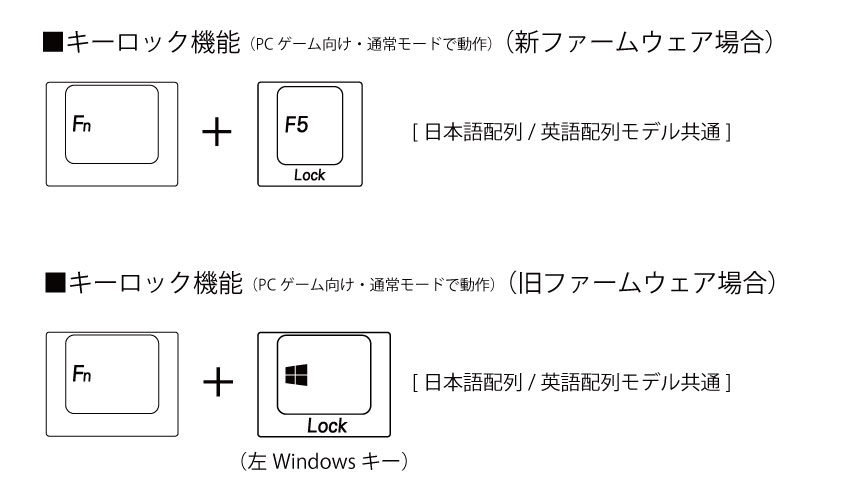
【ファームウェアバージョンの確認方法】
1.下記URLからZIPファイルをダウンロードし、解凍してください。
ダウンロードするファイルの、下記のように選択してください。
・キーボード背面のModel.Noが、AS-KBM04から始まる場合(英語配列モデル):AS_KBM04_V202.zip
・キーボード背面のModel.Noが、AS-KBM08から始まる場合(日本語配列モデル):AS_KBM08_V202.zip
2.ダウンロードしたZIPファイルを解凍してください。
解凍後のフォルダには下記のファイルが出力されます。
・英語配列モデル向けファイル名:AS_KBM04_V202.exe
・日本語配列モデル向けファイル名:AS_KBM08_V202.exe
ファームウェアバージョンを確認したいキーボードをUSBで直接パソコンに接続します。
接続後、対象のexeファイルを実行してください。
3.ファイルを実行すると、ARCHISS Firmware Updaterが起動します。
・英語配列モデル向けアップデータの場合は、“Maestro 104US IAP”
・日本語配列モデル向けアップデータの場合は、“Maestro 108JP IAP”
が中央の窓に表示されます。右上のConnectボタンをクリックします。
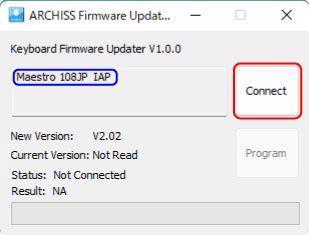
4.ARCHISS Firmware Updaterが正しくキーボードと接続されると、Result:Connectedとなり、Current Verisonに現在のファームウェアバージョンが表示されます。
新ファームウェアのバージョンは、V2.02になります。
Current Versionにそれ以外の表示(V1.13やV2.01など)が表示される場合は、旧ファームウェアが適用されています。
5.ファームウェア更新をしない場合は、右上の Xマークを押して、ARCHISS Firmware Updater閉じます。
※ResultにReset device…と表示され、ARCHISS Firmware Updaterが完全に閉じるまでは、キーボードはパソコンに接続したままにしてください。
ファームウェア更新を進めたい場合は、【キーボードへのファームウェアの更新・変更方法】の手順5に進んでください。
【キーボードへのファームウェアの更新・変更方法】
手順1~4は【ファームウェアバージョンの確認方法】と同じです。
5.Result:Connectedとなり、Current Verisonに現在のファームウェアバージョンが表示されていることを確認します。
右下のProgramのボタンをクリックします。クリックすると、ファームウェア更新が始まり、下のステータスバーが右方向に進みます。ファームアップデート中は、USBケーブルを外したり、パソコンをシャットダウンしないでください。
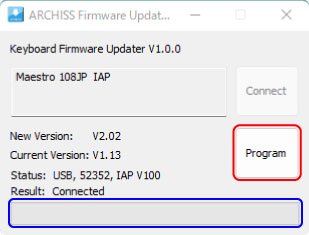
6.下のステータスバーが右端まで到達すると、Result:Operation successと表示され、更新が完了します。
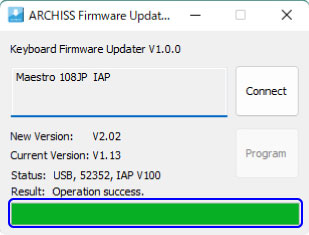
7.正しく更新されているかどうかを確認するため、もう一度右上のConnectボタンをクリックします。
Result:Connectedとなり、Current VerisonがNew Versionと同じく、V2.02と表示されていれば、正しく更新されています。右上の Xマークを押して、ARCHISS Firmware Updater閉じます。
※ResultにReset device…と表示され、ARCHISS Firmware Updaterが完全に閉じるまでは、キーボードはパソコンに接続したままにしてください。
8.ARCHISS Firmware Updaterが閉じていることを確認したのち、USBケーブルを一度抜き挿しなおしてください。
【旧ファームウェアに戻したい場合】
旧タイプのファームウェア仕様に戻したい場合は、下記のファイルをお使いください。
旧ファームウェアのバージョン名は、“V1.13”です。更新方法は、新ファームウェアと同じです。
・英語配列モデル向け、旧ファームウェア(ZIP形式・解凍後実行してください):AS_KBM04_V113.zip
・日本語配列モデル向け、旧ファームウェア(ZIP形式・解凍後実行してください):AS_KBM08_V113.zip
※キーボードのファームウェア保存領域の書換回数は無限ではありません。新旧のファームウェアを何度も上書きしなおすことは絶対にしないでください。
最悪の場合はICが破損し、キーボードが使用できなくなります。その場合、修理不可で新品を再度購入していただくことになります。
【各ファームウェアごとの取扱説明書(ユーザーマニュアル)】
新旧ファームウェアで操作方法等が異なります。必ずマニュアルをご確認ください。
・旧ファームウェア(V1.13)取扱説明書:MaestroFL-WEBManual-ver1_0.pdf
・新ファームウェア(V2.02)取扱説明書:MaestroFL-Manual-ver202-web.pdf
2022年7月以降製造分より、Maestro 2Sファームウェア仕様を変更いたしました。
注意点、変更内容、ファームウェアバージョンの確認方法、仕様変更以前のキーボードへのファームウェアの更新・変更方法について下記の通りご案内いたします。
【注意点】
・今回のファームウェア仕様変更は、機能追加・操作方法の変更になります。
・このファームウェアは、製品をリセットする目的のファームウェアではありません。不具合があった際は、ファームウェア上書きなどは絶対しないでください。キーボードの動作がおかしい場合は、取扱説明書やFAQご確認の上、まずはカスタマーサポートへお問い合わせください。
・現在の仕様で不都合がない場合や、変更が不要な場合は、ファームウェアアップデートを行う必要はありません。
・旧ファームウェア・新ファームウェアどちらもご用意しています。お客様の使用用途に合わせお選びください。
・キーボードのファームウェア保存領域の書換回数は無限ではありません。新旧のファームウェアを何度も上書きしなおすことは絶対にしないでください。最悪の場合はICが破損し、キーボードが使用できなくなります。その場合、修理不可で新品を再度購入していただくことになります。
・ファームウェアアップデーターの拡張子はexe形式でWindowsOSで実行可能です。macOSでの使用はできません。
・ファームウェア更新を行う際は、WindowsOSがインストールされたパソコンをご用意ください。macOS対応アップデータのリリース予定はございません。(ICがmacOSからのアップデートに対応していないため)
【変更内容】
1.macOS風最適化モード切替の際の、キーボードの操作方法を変更
【変更前】FnキーとEnterキーを同時に押す(Fn+Enter)
【変更後】FnキーとESCキーを同時に押す(Fn+ESC)
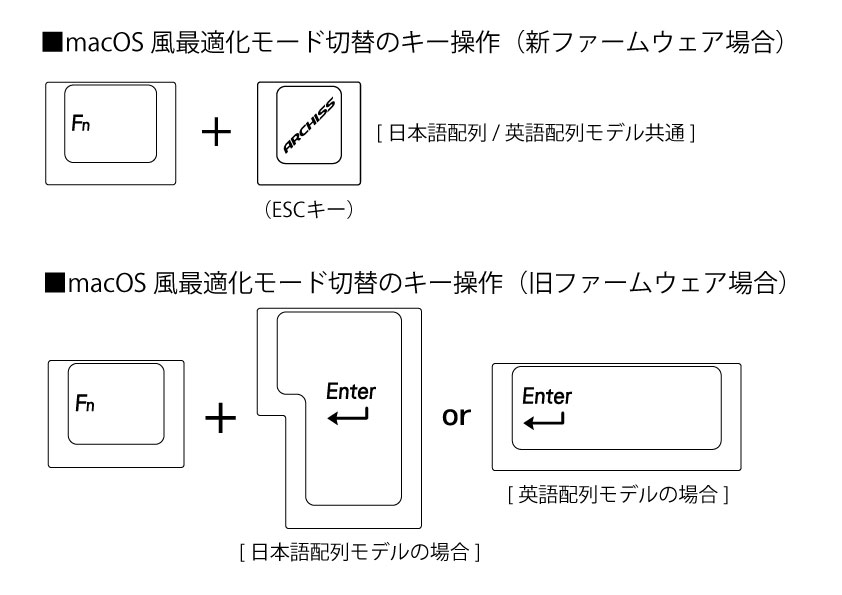
2.macOS風最適化モードに、F1~F12をマルチメディアキー等に変更しない“モード2”を新設
各モード下のスペースキー下部LEDインジケータの点灯方法変更
※詳しくはマニュアル12~13ページをご確認ください。
3.通常モードおよびmacOS風最適化モードのマルチメディアキーのキーコードアサインを変更
(USB IF “HID Usage Tables Version1.3”規格書準拠)
※詳しくはマニュアル9、12~13ページをご確認ください。
4.GAMEモード(左Windowsキー、日本語配列のみ半角/全角キーのロック)へ切替する際の、キーボードの操作方法を変更
【変更前】Fnキーと左Windowsキーを同時に押す(Fn+左Win)
【変更後】FnキーとF5キーを同時に押す(Fn+F5)
※macOS風最適化モードがONの時、GAMEモードはONにできません。
※変更に伴う、斜面Lock印字キーキャップのご提供は有償であってもできません。ご了承ください。
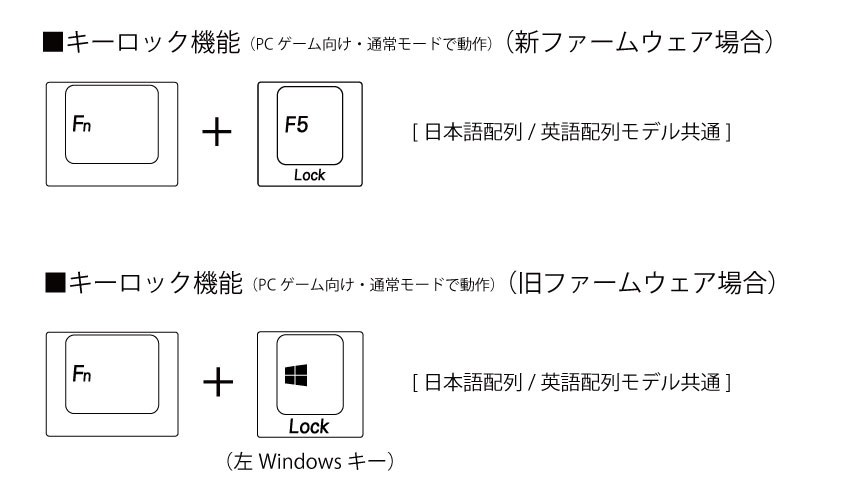
【ファームウェアバージョンの確認方法】
1.下記URLからZIPファイルをダウンロードし、解凍してください。
ダウンロードするファイルの、下記のように選択してください。
・キーボード背面のModel.Noが、AS-KBM98から始まる場合(英語配列モデル):AS_KBM98_V237.zip
・キーボード背面のModel.Noが、AS-KBM02から始まる場合(日本語配列モデル):AS_KBM02_V237.zip
2.ダウンロードしたZIPファイルを解凍してください。
解凍後のフォルダには下記のファイルが出力されます。
・英語配列モデル向けファイル名:AS_KBM98_V237.exe
・日本語配列モデル向けファイル名:AS_KBM02_V237.exe
ファームウェアバージョンを確認したいキーボードをUSBで直接パソコンに接続します。
接続後、対象のexeファイルを実行してください。
3.ファイルを実行すると、ARCHISS Firmware Updaterが起動します。
・英語配列モデル向けアップデータの場合は、“Maestro 98US IAP”
・日本語配列モデル向けアップデータの場合は、“Maestro 102JP IAP”
が中央の窓に表示されます。右上のConnectのボタンをクリックします。
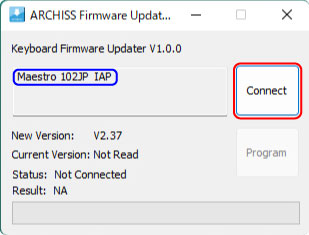
4.ARCHISS Firmware Updaterが正しくキーボードと接続されると、Result:Connectedとなり、Current Verisonに現在のファームウェアバージョンが表示されます。
新ファームウェアのバージョンは、V2.37になります。
Current Versionにそれ以外の表示(V2.27やV2.01など)が表示される場合は、旧ファームウェアが適用されています。
5.ファームウェア更新をしない場合は、右上のXマークを押して、ARCHISS Firmware Updater閉じます。
※ResultにReset device…と表示され、ARCHISS Firmware Updaterが完全に閉じるまでは、キーボードはパソコンに接続したままにしてください。
ファームウェア更新を進めたい場合は、【キーボードへのファームウェアの更新・変更方法】の手順5に進んでください。
【キーボードへのファームウェアの更新・変更方法】
手順1~4は【ファームウェアバージョンの確認方法】と同じです。
5.Result:Connectedとなり、Current Verisonに現在のファームウェアバージョンが表示されていることを確認します。
右下のProgramのボタンをクリックします。クリックすると、ファームウェア更新が始まり、下のステータスバーが右方向に進みます。ファームアップデート中は、USBケーブルを外したり、パソコンをシャットダウンしないでください。
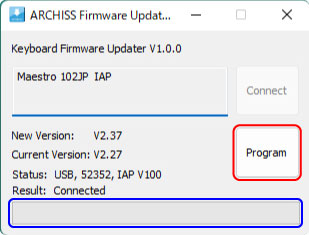
6.下のステータスバーが右端まで到達すると、Result:Operation successと表示され、更新が完了します。
7.正しく更新されているかどうかを確認するため、もう一度右上のConnectボタンをクリックします。
Result:Connectedとなり、Current VerisonがNew Versionと同じく、V2.37と表示されていれば、正しく更新されています。右上のXマークを押して、ARCHISS Firmware Updater閉じます。
※ResultにReset device…と表示され、ARCHISS Firmware Updaterが完全に閉じるまでは、キーボードはパソコンに接続したままにしてください。
8.ARCHISS Firmware Updaterが閉じていることを確認したのち、USBケーブルを一度抜き挿しなおしてください。
【旧ファームウェアに戻したい場合】
旧タイプのファームウェア仕様に戻したい場合は、下記のファイルをお使いください。
旧ファームウェアのバージョン名は、“V2.27”です。更新方法は、新ファームウェアと同じです。
・英語配列モデル向け、旧ファームウェア(ZIP形式・解凍後実行してください。):AS_KBM98_V227.zip
・日本語配列モデル向け、旧ファームウェア(ZIP形式・解凍後実行してください。):AS_KBM02_V227.zip
※キーボードのファームウェア保存領域の書換回数は無限ではありません。新旧のファームウェアを何度も上書きしなおすことは絶対にしないでください。
最悪の場合はICが破損し、キーボードが使用できなくなります。その場合、修理不可で新品を再度購入していただくことになります。
【各ファームウェアごとの取扱説明書(ユーザーマニュアル)】
新旧ファームウェアで操作方法等が異なります。必ずマニュアルをご確認ください。
・旧ファームウェア(V2.27)取扱説明書:Maestro2S-ManualV1.1-web-OL.pdf
・新ファームウェア(V2.37)取扱説明書:Maestro2S-Manual-ver237-web.pdf
Windowsの設定を日本語配列に設定し直してください。
●Windows10の場合
1.[スタートボタン] を右クリック
2.[設定] をクリック
3.[時刻と言語] → [言語] を選択
4. [優先する言語]の [日本語] をクリック
5.[オプション] をクリック
6.ハードウェアキーボードレイアウトの [レイアウトを変更する]アイコン をクリック
7.レイアウトの設定が[英語キーボード(101/102キーボード]になっている場合は、[日本語キーボード(106/109キーボード)]」に変更し、
サインアウトします。
8.[今すぐ再起動する] アイコン をクリック
9.パソコンの再起動後にキーボードレイアウトの変更が反映
●Windows11の場合
1.[スタートボタン] を右クリック
2.[設定] をクリック
3.[時刻と言語] → [言語と地域] を選択
4. 言語>日本語の右の方にある [・・・] をクリック
5.[言語のオプション] をクリック
6.キーボード>キーボードレイアウトの [レイアウトを変更する]アイコン をクリック
7.[英語キーボード(101/102キーボード]になっている場合は、[日本語キーボード(106/109キーボード)]に変更
8.[今すぐ再起動する] アイコン をクリック
9.パソコンの再起動後にキーボードレイアウトの変更が反映
iOS/iPadOSの場合
【iOS16 / iPadOS16 以前】
OS側の制限により英語配列キーボードとして動作。黒背景にしてある、英語配列の印字を参考にしてください。
【iOS16.1 / iPadOS16.1 以降】
OS側の仕様変更により、日本語配列キーボードとして動作可能になりました。OS側の設定が必要です。
「設定」→「一般」→「キーボード」→「ハードウェアキーボード」→「Keybord Type」から「JIS(日本語)」を選択。
Androidの場合(MOBO Keyboard2は非対応です。)
Androidは販売元によりカスタマイズされているので、基本的には販売元のメーカーにご確認いただく方が確実です。
以上を踏まえた上で、操作が異なる場合がありますが、参考にしていただければと思います。
1. アンドロイドの「設定」の「言語と入力」でキーボードと入力方法等の確認
また、その辺りで設定が可能な場合がある
2. Google日本語入力等、何かIMEアプリが入っている場合は、アプリ側のハードウェアキーボードの設定箇所を見直してください。
かな入力を行う場合には、かな入力設定が可能なアプリを入れていただく必要がある場合があります。
※弊社では独自のIMEアプリは用意しておりません。今後開発する予定もございません。ご了承ください。
OS側の制限により英語配列キーボードとして動作。かな入力非対応。印字通りの入力ができません
【iOS16.1 / iPadOS16.1 以降】
OS側の仕様変更により、日本語配列キーボードとして動作可能になりました。OS側の設定が必要です。
キーロック機能がONになっている可能性がございます。
Maestroシリーズには、FPSなどのPCゲームで、誤打するとアプリケーションが
停止してしまうキーを、あらかじめロックする機能があります。
●キー操作
旧ファームウェア適用の場合 : Fn+左Windowsキー
新ファームウェア適用の場合 : Fn+ F5
新旧ファームウェアについてはこちらをご確認ください。
Maestro FLのファームウェアの仕様変更ついて(2022.8)
Maestro 2Sのファームウェアの仕様変更ついて(2022.8)
※MaestroTKLは、元々が2S/FLの新ファームウェアと同様の操作方法になっています。
●ON状態でロックされるキー
・日本語JIS配列モデル: 左Windowsキー と半角/全角キー
・英語US ANSI配列モデル:左Windowsキー
ON状態かどうかは、下記のLEDインジケータで確認が可能です。
・Maestro2Sシリーズの場合:スペースキー下部のLEDインジケータが赤紫色で点灯→ON状態
・MaestroFLシリーズの場合:キーボード右上にLEDインジケータの“GAME”のインジケータで点灯→ON状態
(※MaestroFLでは、LEDインジケータがON状態の時。インジケータ輝度調整とON/OFF の設置も併せてご確認ください。)
取扱説明書にも記載がございますので、今一度ご確認ください。
現在お使いの外付けキーボードや、お使いのノートPC内蔵キーボードが日本語配列キーボードである場合は、
OS側でハードウェアキーボードレイアウトの変更が必要です。
下記は、Windows10の場合の 設定変更方法です。(※管理者権限でのログインが必要です)
1. 左下の Windows マークをタップ(キーボードの Windows キーを押す)
もしくは画面の右端をスワイプしアクションセンターを立ち上げます
設定のアイコン(歯車マーク)をタップし、Windows の設定を立ち上げます
2.「時刻と言語」をタップします
3.「地域と言語」をタップします
4.「言語」の「英語」をタップし、「オプション」をタップします
5.「ハードウェアキーボードレイアウト」の「レイアウトを変更する」をタップします
【英語配列キーボードを接続してるが、日本語配列キーボードとして認識してる場合】
レイアウトの設定が「日本語キーボード(106/109 キーボード)」になっている場合は、
「英語キーボード(101/102 キーボード)」に変更し、サインアウトします。
[※2022.8.16更新]
何かのタイミングで、macOS風最適化モードに入っている可能性はありませんか?
Maestroシリーズは、macOS風最適化モードのON/OFFが可能です。
【macOS風最適化モードの操作方法】
旧ファームウェア適用した場合: “Fn+Enter”を押す
新ファームウェア適用した場合、TKLの場合: “Fn+ESC”を押す
新旧ファームウェアについてはこちらをご確認ください。
Maestro FLのファームウェアの仕様変更ついて(2022.8)
Maestro 2Sのファームウェアの仕様変更ついて(2022.8)
※MaestroTKLは、元々が2S/FLの新ファームウェアと同様の操作方法になっています。
ON状態かどうかは、下記のLEDインジケータでも確認が可能です。
・Maestro2Sシリーズの場合:スペースキー下部のLEDインジケータが緑色 or赤色で点灯→ON状態
・MaestroFLシリーズの場合:キーボード右上にLEDインジケータの“macOS”のインジケータで点灯 or ゆっくり点滅 →ON状態
(※MaestroFLでは、LEDインジケータがON状態の時。インジケータ輝度調整とON/OFF の設置も併せてご確認ください。)
・MaestroTKLシリーズの場合:スペースキー下部のLEDインジケータが緑色 or赤色で点灯→ON状態
こちらのモード状況下で、
無変換キーは、macOSの英数キー
変換キーは、macOSのかなキー として動作します。
(※ともにWindowsOSでは、無反応/キーイベントは発生しません。)
また、F1~F3 F7~F12は、マルチメディアキー等の機能として動作します。
WindowsOSで使用する際は、OFFにしてください。
取扱説明書にも記載がございますので、今一度ご確認ください。
